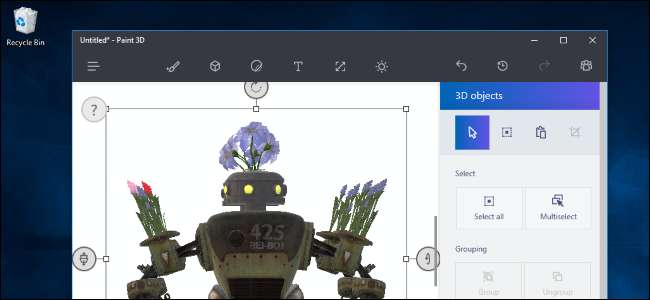
A Atualização do Windows 10 para Criadores - codinome Redstone 2 - começará a ser lançada em 11 de abril de 2017. Como outras atualizações para o Windows 10 , é gratuito e inclui uma série de novos recursos. Será lançado lentamente como o Atualização de aniversário , por isso levará alguns meses até que a Microsoft o ofereça a todos.
RELACIONADOS: Como obter a atualização de abril de 2018 do Windows 10 agora
Você pode, no entanto, atualize para a atualização de criadores agora mesmo usando uma ferramenta oficial da Microsoft. Não tem certeza se você deve se apressar para atualizar? Aqui está tudo o que você encontrará.
Esta postagem foi escrita originalmente após o grande Evento de 26 de outubro de 2016 , mas desde então foi atualizado com recursos da versão final.
3D para todos
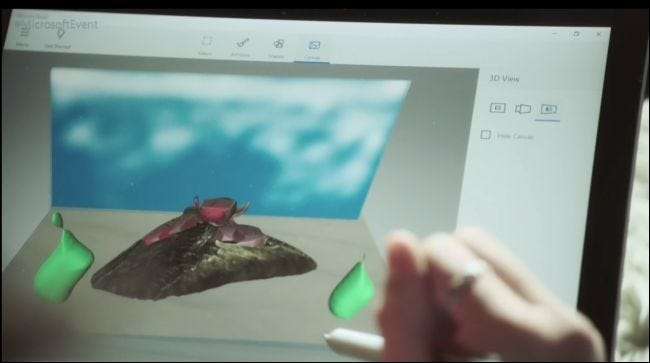
RELACIONADOS: Você deve usar as visualizações do Windows 10 Insider?
A Microsoft está fazendo uma grande aposta na criatividade 3D com a atualização do Creators. Afinal, esta é a empresa que comprou o Minecraft.
Um novo aplicativo Paint 3D incluído no Windows 10 permite que você trabalhe e crie modelos 3D. O Windows também vem com um aplicativo “View 3D Preview” que permite a todos abrir modelos 3D, visualizar, girar e aumentar o zoom. Atualmente, ele oferece suporte aos tipos de arquivo .fbx e .3mf.
Além disso, o navegador Microsoft Edge agora oferece suporte a conteúdo 3D. Ele pode ser usado para fazer upload e download de modelos 3D - incluindo modelos exportados do Minecraft e SketchUp - de Remix3D , um site de comunidade criado pela Microsoft. O Windows pode imprimir qualquer tipo de modelo 3D em um impressora 3d , o que significa que os jogadores do Minecraft podem trazer suas criações para o mundo real.
O Microsoft PowerPoint ganha modelos 3D e animações 3D cinematográficas para transições como Morph, para que esses modelos 3D possam ser incorporados às apresentações. A Microsoft adicionará mais recursos 3D aos aplicativos do Office como Word e Excel no próximo ano.
Fones de ouvido convencionais de realidade aumentada e virtual

RELACIONADOS: Oculus Rift x HTC Vive: qual fone de ouvido de realidade virtual é o certo para você?
A realidade mista - que inclui realidade aumentada, realidade virtual e computação holográfica, de acordo com a Microsoft - é outro grande foco. “Windows Mixed Reality” é o novo nome para “Windows Holographic”, e funciona em conjunto com o suporte 3D. Da própria Microsoft Fone de ouvido HoloLens , por exemplo, é um fone de ouvido de realidade mista. Ele permite que você veja através do fone de ouvido o mundo real, e as imagens digitais são sobrepostas a essa imagem do mundo real.
Com o HoloLens, você poderá baixar um modelo 3D do Edge ou criar um no Paint 3D e colocá-lo virtualmente em algum lugar do mundo real.
Você poderá criar um espaço personalizado em realidade virtual e decorá-lo com seus próprios móveis e aplicativos, como faria em outra sala. Os aplicativos podem ser colocados em prateleiras. Há também um novo aplicativo chamado HoloTour, que permite explorar locais ao redor do mundo usando um fone de ouvido de realidade virtual ou de realidade aumentada.
O Microsoft Edge está ganhando suporte para WebVR, um padrão que permitirá que sites ofereçam experiências de realidade virtual, assim como aplicativos de desktop. WebVR foi originalmente desenvolvido pela Mozilla e o Google também está trabalhando no suporte WebVR para o Chrome.
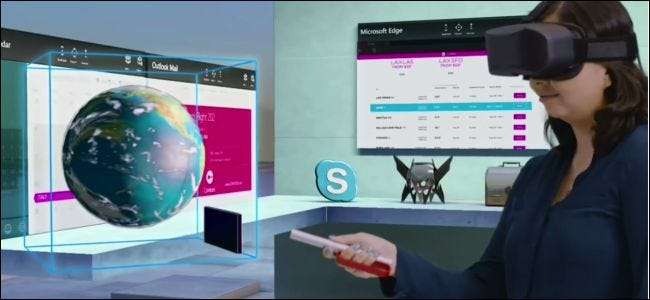
Mais empolgante, porém: a Microsoft está fazendo parceria com Acer, Asus, Dell, HP e Lenovo para criar headsets de realidade mista convencionais. Eles funcionarão sem nenhum hardware de rastreamento adicional que precise ser colocado na sala. “Zero necessidade de um quarto separado. Zero necessidade de uma configuração complicada ”, como disse a Microsoft. Esses headsets incluirão câmeras para que sejam capazes de realidade mista - pense em Pokémon Go, mas em um headset O melhor de tudo é que os preços dos fones de ouvido começam em US $ 299, então eles serão muito mais acessíveis do que o hardware HoloLens de US $ 3.000 da própria Microsoft. Eles também são muito mais baratos do que o Oculus Rift e HTC Vive headsets de realidade virtual, que custam a partir de US $ 599 e US $ 799, respectivamente.
Esses fones de ouvido também não precisam de um PC muito caro. As especificações mínimas são muito mais baixas do que um Oculus Rift ou HTC Vive requer. Esses headsets funcionarão até mesmo com gráficos integrados Intel, desde que você tenha a série Kaby Lake de gráficos Intel ou mais recentes. Aqui estão as especificações mínimas da Microsoft anunciado :
- CPU: Intel Mobile Core i5 (por exemplo, 7200U) Dual-Core com Hyperthreading equivalente
- GPU: GPU integrado Intel® HD Graphics 620 (GT2) ou superior compatível com DX12 API
- RAM: 8 GB + Dual Channel necessário para gráficos integrados
-
HDMI: HDMI 1.4 com 2880 x 1440 a 60 Hz
HDMI 2.0 ou DP 1.3+ com 2880 x 1440 @ 90 Hz - Armazenamento: 100 GB + SSD (preferencial) / HDD
- Bluetooth: 4.0 e superior para acessórios.
A Microsoft planeja trazer esses fones de ouvido “Mixed Reality” para Project Scorpio e outros consoles Xbox One em 2018.
O Windows 10 agora inclui um novo ícone de “Realidade mista” na página principal do aplicativo Configurações para gerenciar as configurações de realidade virtual e dispositivos de realidade aumentada também. Há também um novo aplicativo “Portal de realidade mista” incluído no Windows 10. Este aplicativo fornece uma demonstração dos recursos de realidade mista do Windows 10.
Luz noturna

O Windows 10 agora tem um recurso “Night Light”, que era conhecido como “Blue Light” em compilações anteriores da Atualização do Criador.
Night Light funciona de forma semelhante a o venerável utilitário f.lux . Isso torna as temperaturas das cores mais quentes à noite, então é mais fácil para os seus olhos e mais fácil dormir logo após usar o computador, em teoria. Muitos sistemas operacionais têm adicionado esse recurso recentemente, como iOS com Night Shift .
Visite Configurações> Sistema> Tela> Configurações de luz noturna para habilitar o modo Luz noturna e configurar a temperatura de cor desejada. Você pode configurar o Windows para ativar automaticamente o modo Night Light ao pôr do sol e ativá-lo ao amanhecer também.
Modo de jogo e configurações do jogo
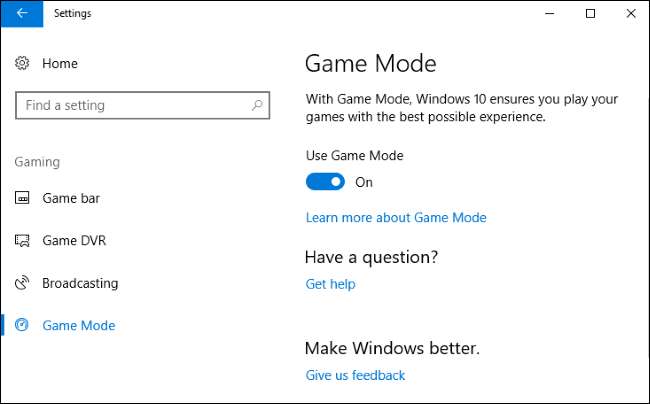
O Windows 10 está ganhando um “Modo de Jogo” que afirma melhorar o desempenho dos jogos usando a nova plataforma de aplicativos UWP (Windows Store) da Microsoft e a plataforma de aplicativos Win32 (desktop) mais antiga.
Para ativar o Modo de Jogo, abra a Barra de Jogo pressionando Windows + G durante o jogo. Clique no ícone de configurações na Barra de Jogo e marque a opção “Usar Modo de Jogo para este jogo”.
O modo de jogo funciona priorizando o jogo que você está jogando, fornecendo a ele mais recursos do sistema e menos recursos a outros aplicativos do PC. Seu jogo receberá mais núcleos de CPU e menos processos de segundo plano, de acordo com MSPowerUser . Isso funcionará melhor para novos aplicativos UWP (Windows Store), mas a Microsoft diz que ainda fará algo para jogos Win32 (desktop do Windows) tradicionais. Não acreditamos no Modo de Jogo e em seus benefícios quando se trata de jogos tradicionais de desktop do Windows, mas certamente veremos alguns benchmarks interessantes após o lançamento oficial da Atualização para Criadores.
Agora, esses recursos também estão muito mais acessíveis. As configurações relacionadas a jogos agora estão disponíveis em Configurações> Jogos. Você não precisa mais abrir o aplicativo Xbox e entrar com uma conta da Microsoft para desative a barra de jogos ou recursos de DVR do jogo .
Transmissão de jogos para Windows 10 e Xbox One
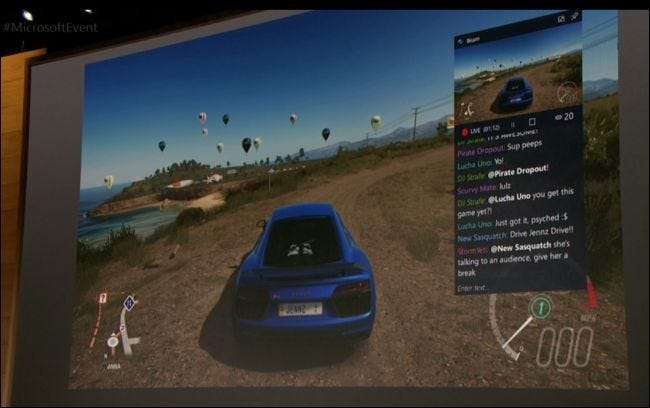
RELACIONADOS: Como gravar jogos de PC com Game DVR e barra de jogos do Windows 10
Recurso de DVR de jogos da Microsoft , que já pode gravar um vídeo da sua jogabilidade em segundo plano e enviá-lo para as redes sociais, está ganhando o botão “Broadcast”. Ele poderá transmitir seu jogo para o Xbox Live em tempo real e seus amigos do Xbox Live receberão uma notificação de que você está transmitindo. Isso será integrado ao Xbox One e ao Windows 10 PCs. Ele é desenvolvido por Beam, um serviço adquirido pela Microsoft em agosto.
No entanto, esse recurso só pode ser transmitido para o serviço Xbox Live da própria Microsoft. Provavelmente será popular no Xbox One, mas alternativas como Contração muscular e o YouTube são muito populares no PC, e o recurso integrado da Microsoft não oferece suporte para eles.
Outras melhorias para jogos de PC

A realidade aumentada e a transmissão não são as únicas melhorias em jogos que chegam com o Windows 10.
A Microsoft está fazendo parceria com a Dolby para trazer o som posicional Doly Atmos para PC e Xbox One. Você nem mesmo precisa de hardware que suporte Atmos - o Windows 10 permitirá que você crie som posicional Dolby Atmos virtual com “virtualmente qualquer par de fones de ouvido”. Postagem do blog da Microsoft usa Overwatch como exemplo, prometendo uma vantagem tática quando você pode ouvir mais facilmente onde os outros personagens estão no mundo do jogo.
Jogos que você baixa da Windows Store agora pode conter drivers de vídeo integrados, garantindo que as pessoas que escolherem comprar jogos na Loja sempre terão o driver mínimo necessário para o jogo funcionar bem.
The Game Bar suporta muitos mais jogos em tela cheia , incluindo Fallout 4, Dark Souls 3, Overwatch, Starcraft II, The Witcher 3: Wild Hunt e Terraria.
O aplicativo Xbox está ganhando suporte para torneios personalizados. Crie um torneio e seus amigos podem participar, jogando no Xbox One ou Windows 10 PC se um Habilitado para Xbox Live jogo é executado em ambas as plataformas.
Outros recursos incluem o Windows Display Driver Model 2.2 (WDDM 2.2), que foi feito sob medida para cenários de realidade virtual, aumentada e mista. A Atualização para Criadores do Windows 10 também apresentará alta faixa dinâmica (HDR) e amplo suporte de gama de cores para jogos e mídia de PC.
Muitos desses detalhes foram anunciados em um Sessão WinHEC para PC Gaming .
Melhorias no Microsoft Edge

O Edge agora oferece uma barra de visualização da guia que mostra uma visualização visual de cada guia aberta. Clique no pequeno ícone de seta para baixo à direita de suas guias para visualizá-lo. É um pouco semelhante à barra de guias na versão “Moderna” do Windows 8 do Internet Explorer. Outro novo recurso de gerenciamento de guias permite que você “coloque guias de lado” para depois e visualize as guias que você separou e até mesmo “compartilhe-as” com outros aplicativos em seu PC. Dois novos botões para isso estão localizados no lado esquerdo da barra de guias.
O Microsoft Edge sempre foi um navegador multiprocessos, mas a Microsoft redesenhou sua arquitetura. Resumindo, o Edge deve ser mais estável, mais responsivo a entradas e mais resistente a páginas da web lentas ou congeladas.
Edge vai agora prefira conteúdo HTML5 quando disponível também, bloqueando o Flash por padrão. Você poderá escolher se deseja que o Flash carregue ou não. Evitar o Flash melhorará a vida útil da bateria, a segurança e o desempenho da navegação. Esta decisão segue anúncios semelhantes do Google, Mozilla e Apple.
A Microsoft também adicionou suporte a pagamentos pela Web que usa a “API de Solicitação de Pagamento”, projetada para agilizar os pagamentos online, fornecendo mais facilmente os detalhes do cartão de crédito e endereço de entrega armazenados na Carteira da Microsoft. Você não poderá usar este recurso até que os sites adicionem suporte para ele.
O Edge também recebeu muitas pequenas melhorias. O ícone da barra de tarefas do Edge agora oferece suporte a lista de atalhos, para que você possa clicar com o botão direito ou deslizar para cima no ícone do Edge na barra de tarefas para obter acesso rápido a tarefas como abrir uma nova janela do navegador. O Edge agora pode ler eBooks no formato EPUB diretamente no navegador da web também. Clique em um arquivo EPUB e ele será exibido no Edge, assim como os arquivos PDF são exibidos atualmente no Edge. O Edge agora permite que você exporte seus favoritos para um arquivo HTML e importe dados de outros navegadores em seu PC.
A experiência de download de arquivos foi aprimorada para corresponder ao que era possível no Internet Explorer. Ao baixar um arquivo, você pode escolher “Executar” um download sem primeiro salvá-lo ou usar o botão “Salvar como” para escolher exatamente onde deseja baixar o arquivo.
Internamente, o Edge agora oferece suporte Compressão Brotli . Ele promete melhores taxas de compressão e velocidades de descompressão, o que significa que os sites que aproveitam esse recurso podem carregar mais rápido. Esse esquema de compactação também é compatível com o Google Chrome e Mozilla Firefox, portanto, é uma solução para vários navegadores que deve tornar a web melhor para todos.
Novos recursos da Cortana
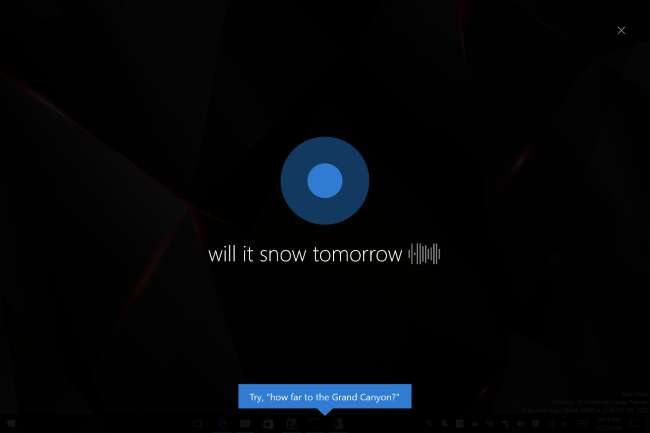
O assistente virtual da Microsoft conhece algumas novidades comandos de voz na atualização do criador. A Cortana agora pode desligar o computador, reiniciar o PC, bloquear a tela ou colocá-lo no modo de espera com apenas um comando de voz. Ele também pode aumentar ou diminuir o volume do sistema. Cortana agora oferece suporte a controles de reprodução de voz para os aplicativos iHeartRadio e TuneIn. Você também pode perguntar à Cortana que música está tocando e ela dirá a você.
Os desenvolvedores de aplicativos podem adicionar comandos da Cortana a seus aplicativos - por exemplo, você pode usar comandos de voz da Cortana para reproduzir filmes no Netflix. Se você digitar o nome de um aplicativo instalado na Cortana, como “Netflix”, verá uma lista de comandos sugeridos. Aqui está uma lista de aplicativos que oferecem comandos de voz Cortana .
A Cortana está ganhando um novo modo de tela inteira também. Quando o seu PC está desbloqueado e inativo, você pode dizer “Ei Cortana” e a Cortana aparecerá em uma interface de tela inteira, permitindo que você leia a tela do outro lado da sala. Para tentar isso, habilite “Ei Cortana” , não use o mouse ou o teclado do seu PC por pelo menos dez segundos e diga “Ei, Cortana”.
Os lembretes na Cortana ficaram mais flexíveis. Você pode definir os lembretes para ocorrerem “todos os meses” ou “todos os anos” se quiser um lembrete sobre algo que acontece uma vez por mês ou uma vez por ano.
A Cortana agora está integrada ao “Windows Out-Of-Box-Experience”, o assistente de configuração que você vê ao configurar um novo PC. Você pode passar por essa experiência apenas conversando com a Cortana.
A Microsoft também está trabalhando em um novo recurso da Cortana que solicitará que você sincronize aplicativos entre seus dispositivos. Quando você troca de computador, a Cortana exibe links no Action Center para direcioná-lo para sites que você abriu no Microsoft Edge e documentos baseados em nuvem que você abriu. Por exemplo, a Cortana solicitará que você abra uma apresentação do PowerPoint que você salvou no SharePoint ou OneDrive se você trocar de PC enquanto trabalha em uma apresentação. É semelhante em conceito a Recurso de continuidade da Apple , que funciona entre iOS e macOS.
Os desenvolvedores da Microsoft são trabalhando em silêncio novos recursos da Cortana que não foram anunciados oficialmente também. A Cortana parece estar ganhando uma nova “área de transferência universal” que permite sincronizar sua área de transferência entre dispositivos que executam a Cortana. Parece que você poderá usar o comando de voz “Copiar para” para copiar o conteúdo da área de transferência de um dispositivo para outro.
A sincronização de notificações também parece ter uma grande melhoria. A Cortana não só será capaz de mostrar notificações de seu telefone em seu PC de mesa, mas também poderá fazer o contrário. A Cortana será capaz de enviar notificações de seu PC de mesa para um smartphone com o aplicativo Cortana, para que você possa receber notificações de seu PC em seu telefone.
Há também um recurso que parece permitir o desbloqueio de seu PC com um telefone. Talvez você consiga usar um telefone executando o aplicativo Cortana junto com Windows Hello para desbloquear seu PC.
Mais controle sobre o Windows Update (principalmente)
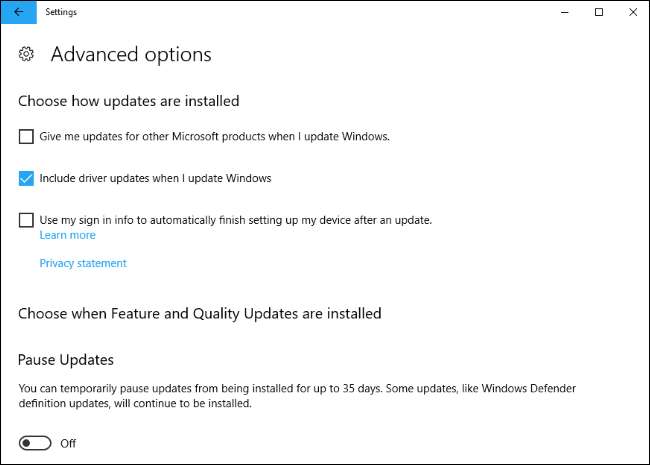
O Windows Update verá algumas mudanças enormes, com a Microsoft adicionando opções que muitos usuários do Windows têm implorado.
Agora você pode pausar as atualizações por até 35 dias. Você encontrará essa opção em Configurações> Atualização e segurança> Windows Update> Opções avançadas> Pausar atualizações. Esta configuração está disponível apenas nas edições Professional, Enterprise e Education do Windows 10 - não no Windows 10 Home.
Se você tiver a edição Home do Windows 10, existem algumas novas alterações que podem impedir o Windows 10 de reiniciar para instalar atualizações quando você estiver usando. Quando houver uma nova atualização, você verá um aviso e poderá escolher "escolher um horário" em que a atualização seja conveniente para instalar ou "suspendê-la" por até três dias. Você não precisa reiniciar e instalar a atualização imediatamente se estiver usando o PC.
Agora você pode configurar até 18 horas por dia como seu Horário Ativo , para que o Windows 10 não reinicie para atualizações durante essas horas. Anteriormente, o máximo era 12 horas. O Windows Update também tenta detectar se a tela do PC está sendo usada para alguma coisa - projeção, por exemplo - antes de reiniciar automaticamente o PC.
Infelizmente, a capacidade de definir uma conexão como “medida” para evitar o recebimento de todas as atualizações automáticas está desaparecendo. Você ainda pode definir uma conexão como medida, e o Windows Update ainda respeitará essa configuração - mas apenas parcialmente. Agora, o Windows 10 irá baixar automaticamente “atualizações necessárias para manter o Windows funcionando sem problemas” em conexões limitadas. Microsoft disse Winsupersite que eles “não planejam enviar grandes atualizações por meio de conexões limitadas, mas podem usar isso para consertos críticos se necessário no futuro”. Não está claro com que frequência a Microsoft enviará atualizações por meio de conexões limitadas e quantos dados eles consumirão.
Um novo Plataforma de atualização unificada torna o Windows Update mais rápido na busca por atualizações disponíveis. A Microsoft espera que o tamanho de uma nova atualização importante, como a Atualização de aniversário ou a Atualização de criadores, seja cerca de 35% menor, levando a downloads mais rápidos e menor uso de dados.
E, finalmente, agora você pode definir conexões Ethernet com fio como medido em Configurações> Rede e Internet> Ethernet. Isso evita que o Windows baixe automaticamente todas as atualizações e use outros dados desnecessários em uma conexão com dados limitados. Isso anteriormente exigido um hack de registro . No entanto, pode ser menos útil se a Microsoft forçar algumas atualizações em conexões limitadas.
Mudanças nas configurações de privacidade

A Microsoft está finalmente tentando acalmar algumas das preocupações sobre as configurações de privacidade do Windows 10. Primeiro, há um novo Sua privacidade página para sua conta da Microsoft. Esta página permite que você veja as informações armazenadas sobre você e as exclua, se desejar. Ele fornece mais informações sobre quais informações a Microsoft está coletando e por quê.
A experiência de configuração do Windows 10 que você vê ao configurar um novo PC também está mudando. A opção de configuração “Expressa” que incentiva você a não se envolver e selecionar as configurações padrão não existe mais. Em vez disso, agora existe uma página “Escolha as configurações de privacidade para o seu dispositivo” que fornece informações e incentiva você a fazer escolhas.
Níveis de telemetria do Windows 10 também estão sendo simplificados. Agora você pode escolher entre os dados de uso e diagnóstico “Básico” ou “Completo”, com o nível “avançado” no meio sendo removido. A quantidade de dados que o Windows 10 compartilha com a Microsoft quando você seleciona o nível “Básico” também está sendo reduzida.
Coisas Geeky
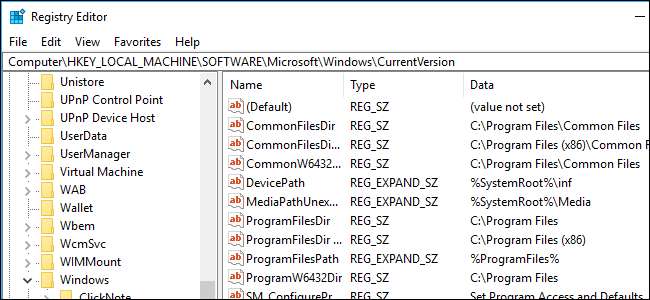
Apenas os usuários mais nerds do Windows perceberão esses novos recursos:
- Uma barra de localização no Editor de registro : O Editor do Registro finalmente inclui uma barra de localização, permitindo que você copie e cole endereços facilmente, em vez de ser forçado a navegar meticulosamente até eles.
- Bash no Ubuntu em atualizações do Windows 10 : O Subsistema Windows para Linux agora suporta Ubuntu 16.04. Na atualização de aniversário, ele suporta apenas o Ubuntu 14.04. Os aplicativos do Windows também podem ser iniciados a partir do shell Bash, tornando-o mais flexível.
- PowerShell é o padrão : PowerShell agora é o shell padrão. Ao clicar com o botão direito do mouse no botão Iniciar, você verá opções para abrir o PowerShell em vez do Prompt de Comando. Ao segurar a tecla Shift e clicar com o botão direito em uma pasta ou clicar no menu Arquivo no Explorador de Arquivos, você verá uma opção para abrir o PowerShell em vez do Prompt de Comando. Apesar disso, Microsoft insiste que o prompt de comando não está morto e não será removido do Windows até que quase ninguém o use.
- O painel de controle é mais difícil de acessar : Você não pode mais clicar com o botão direito no botão Iniciar e selecionar “Painel de Controle” para iniciar facilmente o Painel de Controle. Ele foi removido deste menu e substituído por um link para “Configurações”.
- Melhorias de link simbólico : Agora você pode criar links simbólicos sem elevar o Prompt de Comando para o Administrador. Isso também significa que os desenvolvedores, ferramentas de software e projetos agora podem tirar proveito desse recurso útil sem exigir acesso de administrador.
- Dimensionamento de exibição do Hyper-V : Uma nova opção de “Zoom” no menu Exibir permite que você defina a escala de exibição de sua preferência Hyper-V virtual machines , substituindo suas configurações de escala de exibição padrão. Você pode configurá-lo para 100%, 125%, 150% ou 200%.
- Criação Rápida de Máquina Virtual : Se você estiver usando o Hyper-V para criar máquinas virtuais, verá um botão "Criação rápida" no gerenciador do Hyper-V. Este é um assistente simplificado que permite criar novas máquinas virtuais com apenas alguns cliques.
- As janelas de conexão da máquina virtual Hyper-V são redimensionáveis Observação: você pode redimensionar rapidamente uma janela de conexão de máquina virtual Hyper-V arrastando os cantos da janela. A máquina virtual mudará automaticamente sua resolução de exibição para ajustar. Você deve estar conectado ao sistema operacional convidado e usando o modo de sessão avançado para que isso funcione.
- Suporte aprimorado de alto DPI para aplicativos de desktop : Se você tem um tela de alto DPI , menos aplicativos de desktop aparecerão borrados. Em particular, a Microsoft melhorou a aparência do Gerenciador de Dispositivos e de outros snap-ins do Console de Gerenciamento Microsoft (MMC). A Microsoft escreveu anteriormente sobre suas dificuldades em melhorar o suporte de alto DPI , então é bom saber que eles estão finalmente melhorando.
- Mais opções de escala de DPI alto : Se você tiver uma tela de resolução superalta, você sabe quão irritante o dimensionamento de DPI pode ser . A Microsoft habilitou o dimensionamento de alto DPI aprimorado para alguns aplicativos de desktop do Windows incluídos, e agora você pode habilitá-lo para outros aplicativos. Clique com o botão direito no arquivo .exe de um programa, selecione Propriedades e você encontrará uma nova configuração de "Sistema (aprimorado)" para escala de DPI na guia Compatibilidade. Esse novo recurso força um aplicativo a ser escalado pelo Windows, para que possa ajudar a corrigir aplicativos borrados - mas só funciona com aplicativos que usam GDI, a interface de dispositivo gráfico do Windows.
- Melhorias na proteção avançada contra ameaças do Windows Defender : As melhorias no Windows Defender ATP permitirão que os administradores de rede detectem melhor as novas ameaças nos PCs de suas organizações. Os sensores do ATP agora podem detectar ameaças que apenas persistem na memória ou no kernel do Windows.
- Windows Hello para Active Directory : Organizações que usam um Active Directory local agora serão capazes de usar o Windows Hello para desbloquear seus PCs, se quiserem.
- Tela Verde da Morte : Se você estiver usando uma versão do Insider do Windows 10 e o Windows travar, você verá uma "Tela Verde da Morte" em vez da tela azul normal da morte. Isso ajuda a identificar que o problema pode ter ocorrido porque você estava usando uma versão do Windows Insider com bugs.
Outros novos recursos
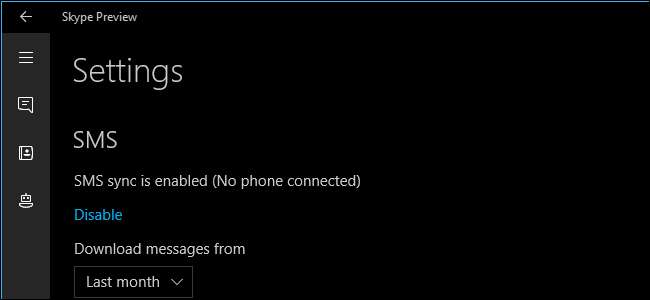
A atualização de criadores inclui uma variedade de outros recursos importantes:
- Apenas aplicativos da loja (opcional) : Uma nova opção pode forçar o Windows 10 a executar apenas aplicativos da Windows Store. É semelhante a Gatekeeper no macOS . O software de qualquer outro lugar está bloqueado. ele é desabilitado por padrão, mas pode ser uma forma útil de bloquear malware e outros softwares perigosos se a Loja se tornar mais útil.
- Mais anúncios integrados : Em cada atualização importante, a Microsoft adiciona novos anúncios. Na atualização de criadores, você verá Anúncios do Office 365 e outras notificações no File Explorer e notificações de “sugestão” em seu centro de ação. Você pode desative todos esses anúncios integrados , se você gostar.
- Um novo menu de compartilhamento : A Microsoft redesenhou o recurso Compartilhar atual, substituindo o antigo design da barra lateral introduzido no Windows 8 por uma nova interface de compartilhamento pop-up que mostra uma lista de aplicativos com os quais você pode compartilhar. Os aplicativos com os quais você compartilha com mais frequência são listados primeiro. A antiga tecla de atalho do Windows + H que costumava abrir a barra de compartilhamento foi removida. Você precisará encontrar o ícone de compartilhamento em um aplicativo para compartilhar algo.
- Uma nova tecla de atalho de captura de tela : Ganhos do Windows 10 ainda outra ferramenta de captura de tela . Pressione Windows + Shift + S para capturar uma região da tela e copiá-la para a área de transferência. Este recurso fazia parte originalmente do OneNote 2016, mas foi adicionado ao próprio Windows.
- Melhorias de acessibilidade : O Windows 10 está ganhando suporte para braille. O Narrator agora está disponível nos ambientes de ferramentas de instalação e recuperação do Windows. A tecla de atalho do Narrator está mudando de Windows + Enter para Ctrl + Windows + Enter para dificultar o acionamento acidental.
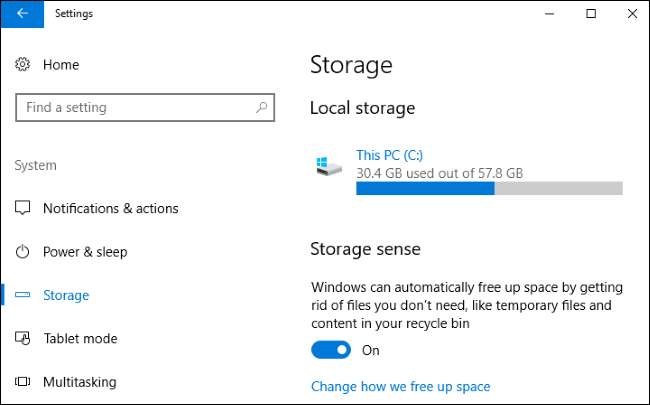
- Sentido de armazenamento : O Windows 10 agora pode liberar espaço em disco automaticamente, embora esse recurso esteja desativado por padrão. Habilite o recurso Sensor de armazenamento em Configurações> Sistema> Armazenamento e o Windows apagará automaticamente seus arquivos temporários e esvaziará sua lixeira para liberar espaço.
- Bloqueio Dinâmico : Windows 10 agora pode bloquear automaticamente seu PC quando você se afasta. Emparelhe um telefone habilitado para Bluetooth e habilite o Bloqueio dinâmico em Configurações> Contas> Opções de login. Se você se afastar do PC por 30 segundos e levar o telefone com você, o Windows bloqueará automaticamente o PC. A postagem no blog da Microsoft diz que isso é para "telefones Bluetooth", mas parece que pode funcionar com outros dispositivos, como pulseiras habilitadas para Bluetooth.
- Solucionadores de problemas no aplicativo Configurações : O solucionadores de problemas integrados ao Windows pode encontrar e corrigir automaticamente problemas comuns do sistema. Eles agora podem ser acessados em Configurações> Atualização e segurança> Resolver problemas.
- Mudanças nas configurações : A Microsoft otimizou o aplicativo Configurações mais uma vez. As configurações relacionadas a aplicativos foram movidas da categoria Sistema para uma nova categoria chamada Aplicativos. Você encontrará mais informações sobre as configurações relacionadas na parte inferior de cada página de configurações. A página Dispositivos> Bluetooth e outros dispositivos fornece um único local para gerenciar seus dispositivos conectados. A página Sistema> Vídeo foi reorganizada e agora permite que você altere a resolução da tela sem visitar primeiro o Painel de Controle.
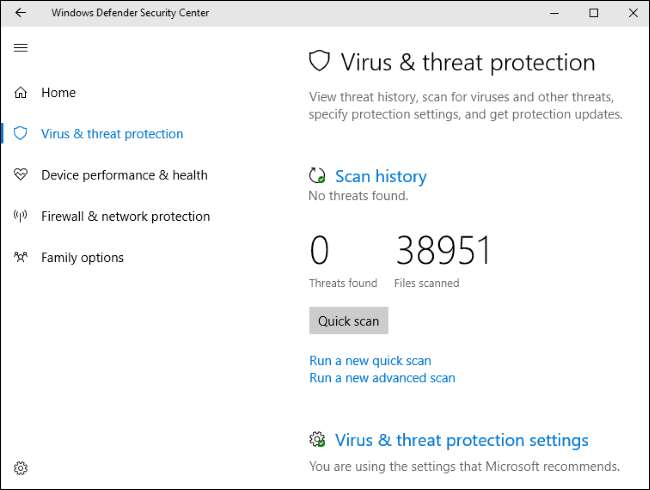
- Uma nova interface do Windows Defender : Microsoft revisou Interface do Windows Defender no Creators Update, substituindo o antigo aplicativo de desktop por um moderno aplicativo “Universal Windows Platform” que se parece mais com o Windows 10. O Ferramenta de atualização do Windows , que baixa um novo sistema Windows da Microsoft e limpa qualquer bloatware instalado pelo fabricante, está sendo incorporado ao Windows Defender.
- Login de PIN aprimorado : Quando fazer login com um PIN numérico , você não precisa se preocupar em pressionar a tecla Num Lock. O campo PIN se comportará como se a tecla Num Lock estivesse sempre habilitada. Chega de lutar com Num Lock!
- O Windows lembra quais aplicativos integrados você não deseja : Quando você desinstala aplicativos integrados como Mail e Maps, eles não são reinstalados automaticamente quando você atualiza o Windows. O Windows agora respeitará sua escolha. Você sempre pode reinstalar esses aplicativos da Loja, se quiser.
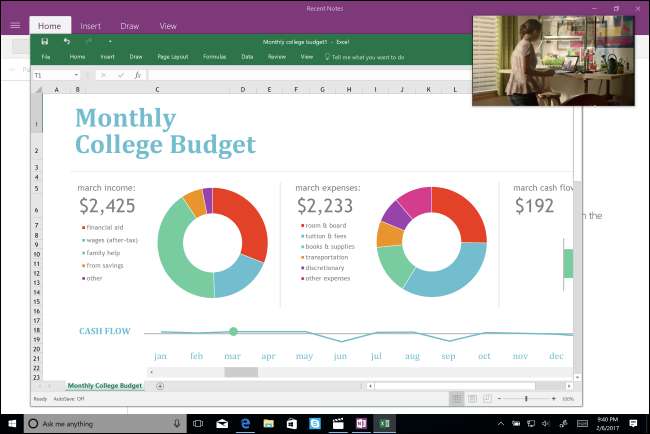
- Janelas de sobreposição compactas : Os aplicativos UWP agora podem usar uma “janela de sobreposição compacta” que funciona como o modo picture-in-picture em uma televisão. Por exemplo, streaming de vídeo ou aplicativos de chat de vídeo podem exibir um vídeo em uma miniatura sempre visível no canto do seu tela. A Microsoft atualizará o aplicativo Filmes e TV e o aplicativo Skype Preview com este recurso.
- Melhorias no controle de Wi-Fi : Quando você desativa o Wi-Fi, pode configurá-lo para ligar automaticamente em uma hora, em quatro horas ou em um dia. Por padrão, ele será mantido desativado até que você o reative manualmente.
- Melhorias no Centro de Ação : Ícones de ação rápida para controlar rapidamente as configurações foram melhoradas. Além disso, você encontrará controles deslizantes de volume e brilho diretamente em o centro de ação , tornando mais fácil ajustar essas configurações. Os desenvolvedores agora podem agrupar suas notificações de aplicativo e substituir o carimbo de data / hora exibido para notificações, se fizer sentido. As notificações agora podem ter barras de progresso. Agora você verá uma barra de progresso na notificação “Baixando” durante o download de um aplicativo da Windows Store, por exemplo.
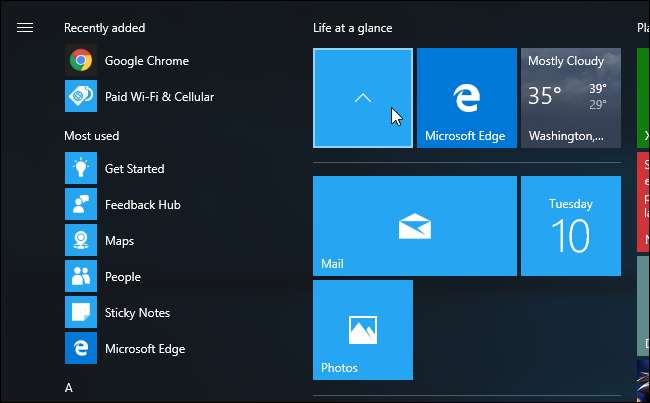
- Pastas do Menu Iniciar : O Windows 10 agora permite que você agrupe os blocos do menu Iniciar em pastas. Arraste e solte um bloco em outro bloco para criar uma pasta de blocos que pode conter dois ou mais blocos. Clique ou toque na pasta de blocos e ela se expandirá para exibir seu conteúdo.
- Personalização do Menu Iniciar : Uma nova opção em Configurações> Personalização> Iniciar permite ocultar a lista Todos os Aplicativos, que sempre aparece no lado esquerdo do menu Iniciar na Atualização de Aniversário.
- Mais opções de cores de interface : A tela Personalização agora possui um seletor de cores, permitindo que você escolha qualquer interface e cor da barra de título da janela . Nas versões anteriores do Windows 10, você pode apenas selecionar entre um punhado de cores disponíveis. Também mostra uma lista de cores recentes, para que você possa escolher rapidamente entre suas cores favoritas.
- Um Touchpad Virtual : O Windows 10 já contém um teclado na tela e está recebendo um touchpad na tela. Pressione e segure na barra de tarefas e você poderá selecionar “Mostrar botão do touchpad”. Você verá um botão do touchpad próximo ao botão do teclado de toque. A Microsoft diz que você pode usar o touchpad virtual em um tablet para controlar o cursor do mouse em um monitor externo conectado, por exemplo. Você não precisa de um mouse, nem mesmo de um touchpad físico.
- Redimensionar janela mais suave : É pequeno, mas a Microsoft melhorou o desempenho ao redimensionar as janelas do aplicativo para que pareça mais suave. Isso se aplica a novos aplicativos UWP e aplicativos de área de trabalho - mas apenas aplicativos de área de trabalho que usam a interface de dispositivo gráfico do Windows, ou GDI.

- Gestão de Tema : Agora você pode gerenciar e selecionar temas da área de trabalho em Configurações> Personalização> Temas. Anteriormente, isso exigia o Painel de Controle. Temas são agora disponível na Windows Store , também.
- Melhorias na colocação de ícones na área de trabalho : O Windows agora reorganiza e dimensiona de forma mais inteligente os ícones da área de trabalho quando você alterna entre diferentes monitores e configurações de dimensionamento, buscando preservar o layout personalizado dos ícones em vez de embaralhá-los.
- Acesso VPN mais rápido : Ao abrir o menu de rede na área de notificação, agora você pode se conectar a VPNs diretamente do menu, em vez de precisar abrir a tela Configurações de VPN primeiro.
- Melhorias no login de várias contas : Se você tiver várias contas, apreciará a nova caixa de diálogo de login que aparece quando você precisa fornecer uma conta da Microsoft em aplicativos. Mostra todas as contas da Microsoft, Trabalho e Escola que você adicionou ao sistema e oferece a capacidade de adicionar novas contas ao Windows.
- Suporte para calendário lunar na barra de tarefas : Agora você pode ver o calendário lunar chinês simplificado ou tradicional no calendário da barra de tarefas. Para habilitar esse recurso, acesse Configurações> Hora e idioma> Data e hora e use o novo menu “Mostrar calendários adicionais na barra de tarefas”.
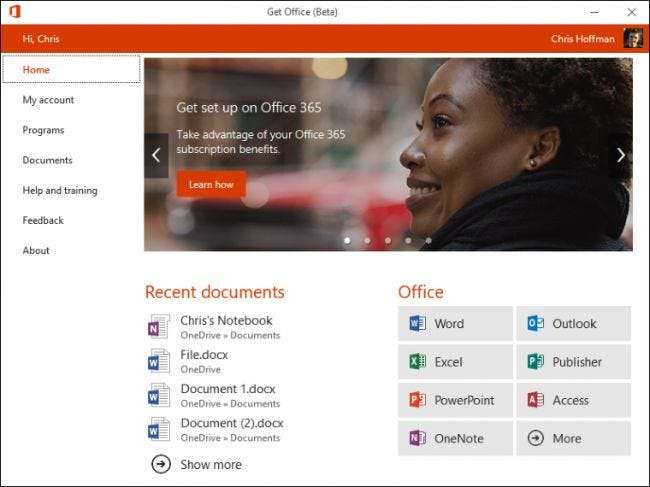
- Office Hub : Há uma nova versão de o aplicativo “Get Office” , que originalmente apenas apontava para o site do Office 365. O Get Office 2.0, também conhecido como “Office Hub”, é muito mais eficiente. Este aplicativo ainda orienta você sobre como se inscrever para Office 365 , mas também fornece links de download direto para aplicativos do Office, uma lista de documentos do Office que você usou recentemente e outros recursos úteis.
- Melhorias no aplicativo de fotos : Mantendo o tema “Atualização de Criadores”, a Microsoft está melhorando o aplicativo Fotos . Agora você pode usar uma caneta ou seu dedo em uma tela sensível ao toque para desenhar diretamente em suas fotos ou vídeos. Escreva em um vídeo e o que você rabiscou aparecerá quando você chegar a esse ponto no vídeo. O aplicativo Fotos oferece um novo conjunto de filtros e interface de edição redesenhada para uma melhor edição de fotos também. A Microsoft também está lançando um aplicativo Fotos para o Xbox One, para que você possa ver essas mesmas fotos na sua sala. Há também um novo tema claro para o aplicativo, então você não precisa usar o antigo tema escuro se preferir um visual mais brilhante.
- Sticky Notes Insights : O aplicativo Sticky Notes oferece mais “Insights” . Por exemplo, ele pode detectar ações, números de voos, endereços de e-mail, endereços da web, números de telefone e horários e fornecer automaticamente mais informações. Isso agora funciona para muitos outros idiomas. Sticky Notes também recebeu várias melhorias de desempenho, confiabilidade e interface.
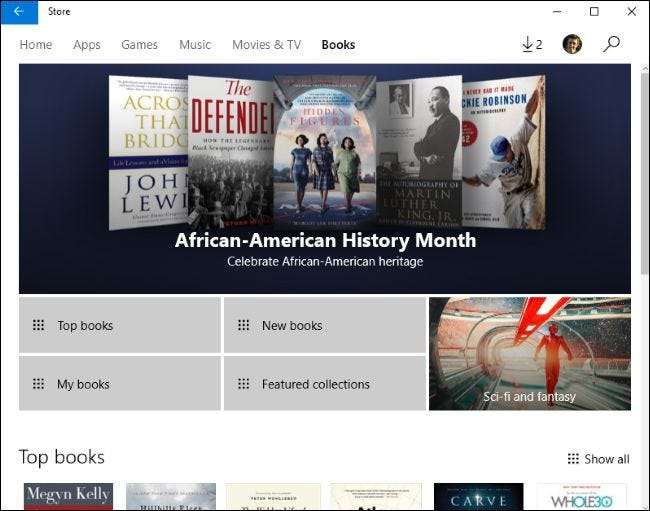
- Livros na Windows Store : A Windows Store agora oferece eBooks em uma seção “Livros” que aparece ao lado de Aplicativos, Jogos, Música e Filmes e TV na parte superior da janela da Loja. O Windows 10 não contém um aplicativo leitor de e-book, portanto, esses e-books são abertos no Microsoft Edge após a compra. Toque no botão de menu no Edge e você verá uma nova seção de biblioteca de e-books ao lado de seus favoritos, downloads e histórico. O Edge também pode ler eBooks em voz alta.
- Melhorias de tinta do Windows : Windows Ink , apresentado na atualização de aniversário, teve um pouco de polimento. Os esboços de tela agora podem ser retomados e o cursor ficará oculto enquanto você desenha na tela. Um novo transferidor arredondado combina o protetor e a bússola em uma única ferramenta, tornando mais fácil desenhar um círculo completo ou um arco. O transferidor pode ser redimensionado com uma pinça de dois dedos. A régua também mostra o valor numérico do ângulo em que está posicionada. Agora você pode apagar apenas partes de um traço de tinta. O menu de controle de caneta, lápis e marcador agora indica visualmente quais cores você selecionou.
- Configurações do Surface Dial : Se você tiver um Surface Dial, poderá personalizar suas configurações em Configurações> Dispositivos> Roda. As opções aqui permitem que você defina atalhos personalizados para aplicativos específicos. Você pode configurar a roda para enviar atalhos de teclado personalizados para executar ações rapidamente em aplicativos.
- Configurações de experiência entre dispositivos : Há um novo painel de configurações em Configurações> Sistema> Experiências entre dispositivos. Os desenvolvedores de aplicativos podem usar as novas ferramentas de “experiência entre dispositivos” da Microsoft para criar experiências que usam aplicativos em vários dispositivos, mas você pode desativar esses recursos aqui, se desejar.
Como de costume, existem muitas outras alterações menores e correções de bugs. Continuaremos assistindo as compilações do Insider Preview e atualizando este post conforme a Microsoft adiciona mais novos recursos.
Ausente em ação: recursos prometidos que desapareceram
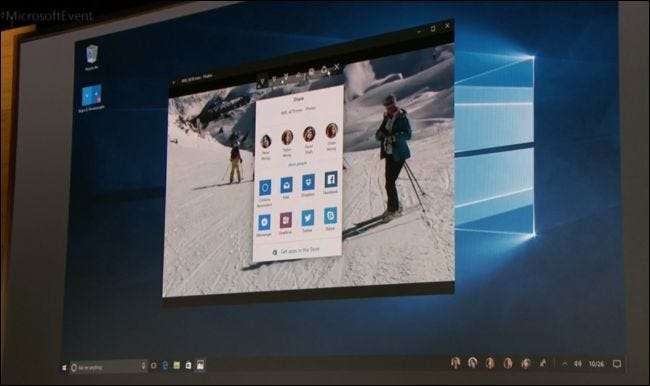
A Atualização para Criadores do Windows 10 ainda não possui alguns recursos anunciados pela Microsoft. Em alguns casos, a Microsoft silenciou completamente quando podemos esperar para ver esses recursos.
- Priorização de contatos com Windows MyPeople: Como parte de um plano para “colocar as pessoas no centro do Windows”, a Microsoft exibiu um recurso “Windows MyPeople” para o Windows 10. Você poderá arrastar e soltar as pessoas em uma área do lado direito da barra de tarefas, proporcionando acesso mais rápido e conveniente às poucas pessoas importantes com as quais você se comunica regularmente. Essas pessoas são priorizadas quando você usa o recurso “Compartilhar” no Windows, e as mensagens delas serão priorizadas em aplicativos como Mail, Skype e Xbox Live. Seus contatos prioritários também podem enviar “toques no ombro”, que são emojis animados que aparecem na barra de tarefas. A Microsoft prometeu inicialmente esse recurso para a Atualização de Criadores, e foi um dos maiores recursos que eles mostraram. Provavelmente chegará na próxima grande atualização do Windows 10.
- Digitalização de objetos 3D com qualquer smartphone : Um dia, você poderá digitalizar um objeto com um smartphone usando o “Windows Capture 3D Experience” e, em seguida, inseri-lo em uma cena do Paint 3D e modificá-lo. A Microsoft demonstrou isso usando um Windows Phone, mas disse que previu que isso seria possível em qualquer dispositivo - em outras palavras, os usuários de iPhone e Android também deveriam ser capazes de fazer isso. A Microsoft exibiu o recurso de digitalização do smartphone ao anunciar a Atualização dos Criadores, mas agora diz este não é um recurso de atualização de criadores e não devemos esperar ver esses aplicativos de smartphone tão cedo.
- Skype SMS Relay para Android : O Skype agora suporta encaminhamento de SMS, permitindo que você envie e receba mensagens de texto do seu computador, semelhante ao iMessage no macOS. Infelizmente, isso atualmente só funciona se você também estiver usando o aplicativo Skype Preview em um Windows 10 Phone. A Microsoft prometeu adicionar esse recurso ao Skype para Android, mas tem estado em silêncio em quando. Originalmente anunciado como “Messaging Everywhere” para a atualização de aniversário do Windows 10, foi reduzido a um recurso menor do Skype disponível apenas no Windows Phone.
- Marcadores de posição de arquivo OneDrive : O Windows 8.1 introduziu arquivos de “espaço reservado” para o OneDrive –Arquivos que apareceram no File Explorer, mas na verdade foram armazenados na nuvem e baixados apenas quando você precisava deles. A Microsoft removeu esse recurso com o lançamento do Windows 10, mas, em 2014, prometido para “trazer de volta as principais características dos marcadores de posição” no longo prazo. A Microsoft deve se apressar se quiser reintroduzir esse recurso, pois Dropbox e Google Drive ambos estão trazendo para o Windows.
O futuro: Redstone 3 e além
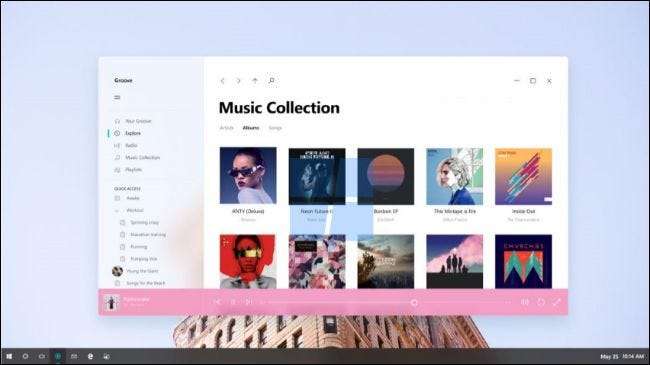
Sabemos de alguns outros recursos nos quais a Microsoft está trabalhando, mas que não estarão prontos para a atualização de criadores. Esses recursos estão programados para “Redstone 3”, a próxima atualização após a Atualização dos Criadores (que tem o codinome “Redstone 2”).
- Escritório completo na Windows Store : A Microsoft irá supostamente trazer o pacote completo do Microsoft Office para a Windows Store por meio do conversor de aplicativo para desktop algum tempo após o lançamento da atualização de criadores. Como parte disso, a Microsoft mudará seu foco dos aplicativos UWP do Office Mobile para desktops, que estão atualmente disponíveis na Windows Store. Essa notícia vem de MSPowerUser .
- Emulação x86 para Windows em ARM : Isso permitirá que o Windows em ARM execute o software tradicional Windows x86. A Microsoft poderia então lançar uma nova versão do Windows RT no hardware ARM, um que realmente suporte o software de desktop que os usuários do Windows desejam executar. Windows Phones com Continuum também seria capaz de executar o software de desktop Windows tradicional. A Microsoft exibiu um vídeo de Windows 10 em ARM executando aplicativos de desktop como Photoshop .
- Adaptive Shell : A Microsoft está supostamente trabalhando em um “shell adaptável” que funcionará em todos os dispositivos, de HoloLens e Xbox a PCs, tablets e telefones. Isso fornecerá uma única interface compartilhada por todos os dispositivos Windows 10 que podem se ajustar automaticamente à situação. Também é conhecido como “Cloud Shell”. “Composable Shell” ou “CSHELL” e será capaz de alternar dinamicamente entre diferentes interfaces de acordo com Windows Central . Este recurso pode não aparecer no Redstone 3, mas a Microsoft está trabalhando nisso e partes dele devem aparecer com o tempo.
- Project NEON : De acordo com Windows Central , A Microsoft está trabalhando em uma nova linguagem de design, conhecida como “Projeto NEON”. Ele foi projetado como uma aparência atualizada para os novos aplicativos do Windows 10, que também funcionará bem em realidade holográfica e aumentada. Uma fonte descreveu o novo design como “Muito fluido, muito movimento e boas transições”. MSPoweruser supostamente obteve a arte conceitual oficial do Project NEON da Microsoft. A arte conceitual apresenta alguns efeitos transparentes e lembra o vidro Aero do Windows 7 de algumas maneiras.
- Home Hub : Home Hub é projetado para assumir Amazon Echo e Google Home . Não é hardware - apenas software. O Home Hub fornecerá uma “tela de boas-vindas” e uma “área de trabalho familiar” compartilhadas projetadas para PCs familiares para que as pessoas não tenham que lidar com contas diferentes. A Cortana sempre estará ouvindo na tela de boas-vindas. Em outras palavras, a Microsoft quer que você tenha um PC compartilhado com uma tela em vez de um Amazon Echo ou Google Home. Ele estará sempre ouvindo, apenas os dispositivos da Amazon e do Google, para que você possa gritar uma pergunta ou comando pela sala. Espere que os fabricantes de PCs projetem PCs multifuncionais para competir com o Amazon Echo e o Google Home. Este recurso deve chegar parcialmente no Redstone 3, com melhorias chegando no Redstone 4 posteriormente.
- Proteção de aplicativo do Windows Defender para Microsoft Edge : Este recurso é apenas para edições Enterprise do Windows. Quando um funcionário acessa um site no qual a organização não confia, Proteção de aplicativo usa a virtualização Hyper-V para criar uma nova instância do sistema operacional Windows no nível do hardware, executando o site no Microsoft Edge em uma instância separada do Windows. Mesmo se o navegador fosse explorado, o principal sistema operacional Windows ainda estaria seguro.
- Nuvem Windows : Microsoft é supostamente prestes a revelar uma nova edição do Windows. O “Windows 10 Cloud” será projetado para competir com os Chromebooks. Só permitirá que você instale aplicativos da Windows Store, como Windows RT . Você não conseguirá instalar ou usar aplicativos de desktop tradicionais do Windows. Ao contrário do Windows RT, o Windows Cloud permitirá que você atualize para o Windows 10 Professional por uma taxa para tornar seu dispositivo mais útil.
- Power Throttling : A Microsoft está experimentando “ estrangulamento ”Aplicativos tradicionais do Windows rodando em segundo plano para economizar bateria.
Redstone 3 conterá outros novos recursos também. Aprenderemos mais sobre eles no futuro.







